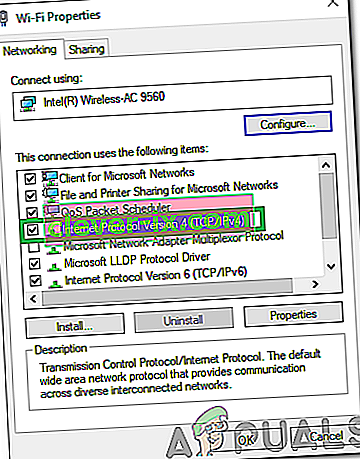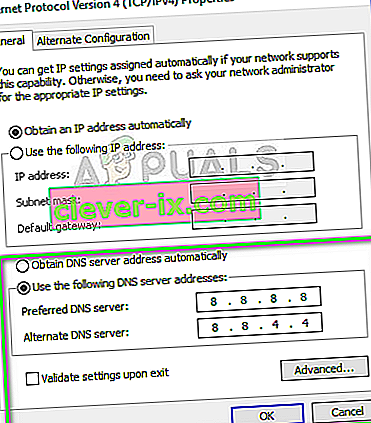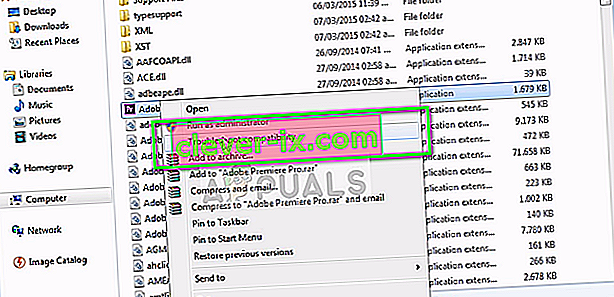Discord ist eine sehr beliebte VOIP-App, insbesondere in der Gaming-Community. Es ermöglicht Benutzern, Sprach-, Video- und Text-Chats mit anderen Personen durchzuführen. Bei Discord-Benutzern treten jedoch einige Probleme mit der Discord-App auf. Es scheint, dass die Discord-App für viele Benutzer nicht verbunden wird. Die Mehrheit der Benutzer sieht den anfänglichen Verbindungsbildschirm für immer und kommt nie über diesen Bildschirm hinaus. Dies verhindert offensichtlich, dass sie die App trotz einer funktionierenden Internetverbindung verwenden können.

Was führt dazu, dass die Discord-App auf dem Verbindungsbildschirm hängen bleibt?
Es gibt einige Dinge, die verhindern können, dass Discord eine Verbindung herstellt. Hier ist eine Liste der Ursachen für dieses Problem.
- Antivirus-Anwendung: Es ist bekannt, dass Antivirus-Anwendungen Probleme mit der Internetverbindung verursachen. Da Antiviren-Anwendungen versuchen, Sie durch Blockieren der Verbindungen zu schützen, ist es nicht ungewöhnlich, dass diese Anwendungen eine einwandfreie Verbindung kennzeichnen und daher die Verbindung einer legitimen App blockieren. Dies kann bei Discord-Benutzern der Fall sein.
- Proxyserver : Dieses Problem kann auch durch die Verwendung eines Proxyservers verursacht werden. Wenn Sie einen Proxyserver verwenden (waren) oder Ihr Netzwerk für die Verwendung eines Proxyservers konfiguriert ist, kann dies zu diesem Problem führen.
Methode 1: Deaktivieren Sie den Browserschutz
Viele Antiviren-Anwendungen verfügen über eine Funktion namens Browserschutz. Diese Funktion kann Probleme mit dem Discord verursachen. Wenn Sie den F-Secure Safe verwenden, hängt das Problem höchstwahrscheinlich mit dem F-Secure Safe zusammen, da bekannt ist, dass es dieses Problem verursacht. Befolgen Sie die unten angegebenen Schritte und deaktivieren Sie die Browserschutzfunktion von F-Secure Safe
- Öffnen Sie den F-Secure Safe
- Klicken Sie unten auf Browserschutz

- Schalten Sie den Browserschutz in der oberen rechten Ecke aus
- Klicken Sie auf OK

Dies sollte das Problem beheben.
Hinweis: Wenn Sie eine andere Antiviren-Anwendung verwenden, versuchen Sie auch, die Browsing-Schutzfunktion zu deaktivieren. Fast jede Antiviren-Anwendung verfügt heutzutage über diese Funktion. Selbst wenn Ihre Antiviren-Anwendung nicht über diese Funktion verfügt, versuchen Sie, die Antiviren-Anwendung für eine Weile zu deaktivieren, um festzustellen, ob sie die Verbindung stört. Wenn das Problem nach dem Deaktivieren des Antivirenprogramms behoben wird, lassen Sie das Programm entweder deaktiviert oder installieren Sie ein anderes.
Methode 2: Ändern Sie die Netzwerkeinstellungen
Da das Problem bei der Internetverbindung liegt, besteht eine sehr hohe Wahrscheinlichkeit, dass es durch Ihre Internet- oder Proxyeinstellungen verursacht wird. Das Ändern der Interneteinstellungen, um die Proxyserver nicht zu verwenden, hat das Problem für eine beträchtliche Anzahl von Benutzern behoben. Also werden wir das jetzt versuchen.
- Halten Sie die Windows-Taste gedrückt und drücken Sie I.
- Klicken Sie auf Netzwerk und Internet

- Wählen Sie im linken Bereich Proxy aus
- Scrollen Sie nach unten und deaktivieren Sie die Option Proxyserver verwenden

Das ist es. Dies sollte das Problem beheben.
Alternative
- Drücken Sie "Windows" + "R" , um die Eingabeaufforderung " Ausführen " zu öffnen.
- Geben Sie "Control" ein und drücken Sie die Eingabetaste , um die Systemsteuerung zu öffnen.

- Klicken Sie auf "Netzwerk- und Internetoptionen" und wählen Sie dann die Schaltfläche "Internet-Eigenschaften" .
- Klicken Sie auf die Registerkarte "Verbindungen" und wählen Sie dann unten "LAN-Einstellungen" aus.

- Deaktivieren Sie das Kontrollkästchen " Proxy verwenden" und speichern Sie Ihre Einstellungen.
- Starten Sie Discord und überprüfen Sie , ob die Verbindung ordnungsgemäß hergestellt wurde.
Methode 3: Discord aktualisieren
Discord erhält regelmäßig Updates, daher ist es möglicherweise nur das vorherige Update, das diesen Fehler in der Anwendung verursacht hat. Dies sollte der Fall sein, wenn das Problem nach einem Update aufgetreten ist. Wenn die oben genannten Methoden das Problem nicht gelöst haben, können wir leider nichts tun. Diese Arten von Fehlern werden normalerweise im nächsten Update behoben. Das Beste, was Sie tun können, ist, nur auf das Discord-Update zu warten. Sie müssen jedoch nichts tun, die Discord-App erhält automatisch das Update. Versuchen Sie also ab und zu, die Zwietracht zu öffnen, um festzustellen, ob das Problem behoben ist.
Hinweis: In einigen Fällen blockiert die Firewall möglicherweise die Verbindung einer App und verhindert, dass sie mit ihren Servern kommuniziert. Daher wird empfohlen, dass Sie Discord über die Firewall zulassen und sicherstellen, dass die Einstellungen für Datum und Uhrzeit richtig eingestellt sind.
Methode 4: Ändern der DNS-Einstellungen
In einigen Fällen verhindern die DNS-Einstellungen möglicherweise, dass Zwietracht keine sichere Verbindung zu seinen Servern herstellen kann. Wir können diese Einstellungen neu konfigurieren und prüfen, ob dies unser Problem löst. Dafür:
- Drücken Sie "Windows" + "R" , um die Eingabeaufforderung " Ausführen " zu öffnen.
- Geben Sie in „ncpa.cpl“ ein und drücken Sie „Enter“.

- Klicken Sie mit der rechten Maustaste auf die Internetverbindung, die Sie verwenden, und wählen Sie "Eigenschaften".
- Doppelklicken Sie auf die Option "Internet Protocol Version 4 (IPV4)" und aktivieren Sie die Option " Folgende DNS-Serveradressen verwenden" .
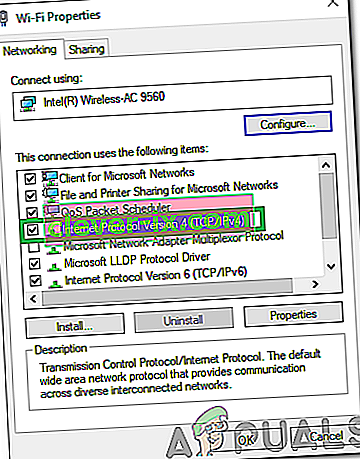
- Geben Sie in „8.8.8.8“ in der „Bevorzugter DNS - Server“ Option und „8.8.4.4“ im „Alternate DNS Server“ Option.
Hinweis: Wenn diese nicht funktionieren, geben Sie "1.1.1.1" und "1.0.0.1" ein und prüfen Sie, ob sie funktionieren.
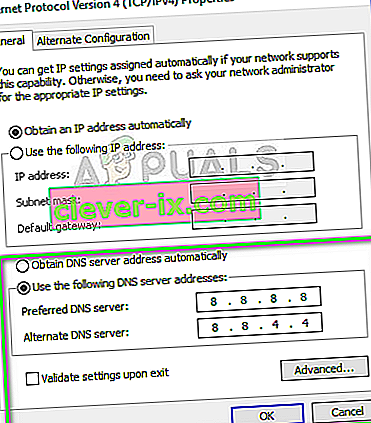
- Klicken Sie auf "OK" , um diese Einstellungen zu speichern und versuchen Sie, mit Discord zu chatten.
- Überprüfen Sie , ob das Problem weiterhin besteht.
Methode 5: Datei löschen
In einigen Fällen ist die Datei "Discord Settings" möglicherweise beschädigt, wodurch dieses Problem ausgelöst wird. Daher werden wir in diesem Schritt diese Datei löschen und dann prüfen, ob das Problem behoben ist. Discord generiert automatisch eine neue Datei, sodass Sie sich um nichts kümmern müssen. So löschen Sie die Datei:
- Drücken Sie "Windows" + "R" , um die Eingabeaufforderung " Ausführen " zu öffnen.
- Geben Sie die folgende Adresse ein und drücken Sie die Eingabetaste , um sie zu öffnen.
%Anwendungsdaten%

- Navigieren Sie zum Ordner "Discord" und scrollen Sie nach unten, bis Sie die Datei "Settings" im Format " .JSON Source File " anzeigen .
- Wählen Sie diese Datei aus und drücken Sie "Umschalt" + "Löschen", während sie ausgewählt ist, um sie vollständig zu entfernen.
- Starten Sie Discord und überprüfen Sie, ob das Problem weiterhin besteht.
Methode 6: Fehlerbehebung bei der Kompatibilität
In bestimmten Fällen kann es vorkommen, dass Discord durch eine Windows-Einstellung oder ein Windows-Programm gestört wird, wodurch möglicherweise keine Verbindung zu seinen Servern hergestellt werden kann. Daher lassen wir in diesem Schritt Windows einfach die Kompatibilität der Anwendung beheben und prüfen dann, ob das Problem weiterhin besteht. Dafür:
- Klicken Sie mit der rechten Maustaste auf die ausführbare Datei des Discord auf dem Desktop oder in dessen Installationsordner.
- Wählen Sie " Fehlerbehebung bei der Kompatibilität " aus der Liste aus und lassen Sie die Windows-Eingabeaufforderung Probleme erkennen.
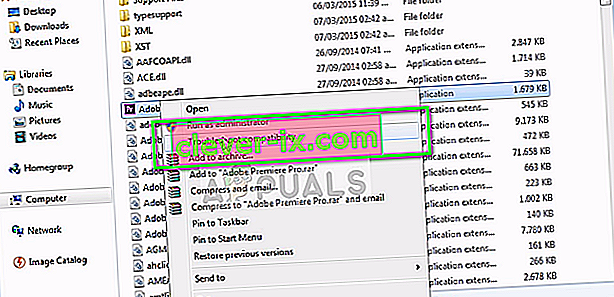
- Probieren Sie die " Empfohlenen Einstellungen " aus und testen Sie die Anwendung.
- Überprüfen Sie, ob es im empfohlenen Zustand ausgeführt wird.